Tüm WordPress Genel Hataları Nasıl Kaldırılır ve Sorun Giderilir?
Yayınlanan: 2021-11-17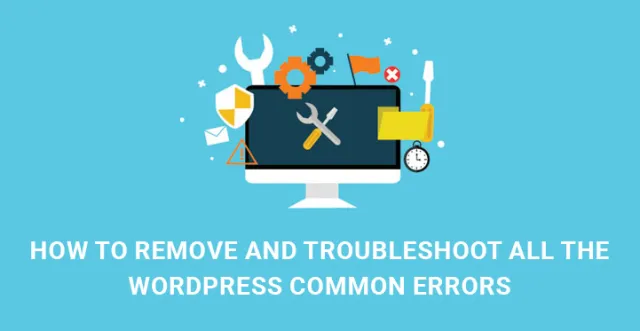
Bu platformla uğraşırken yolunuza çıkabilecek yaygın WordPress hataları hakkında temel bir anlayışa sahip olmak ister misiniz?
Bu makalede, sık görülen WordPress yaygın hatalarına ışık tutacağız ve bunları kaldırmak için sorun giderme prosedürleri sunacağız.
Dijital teknolojiler medyayı, kişisel ve iş ilişkilerini, müşterileri ve pazarlamacıları değiştirmeyi başardı.
WordPress içerik yönetim sistemine gelince, dijital teknolojilerin başarılı bir çıktısı olarak, sınırsız fırsatlara sahip, iyi gelişmiş ve kullanıcı dostu bir ekosistemdir.
WordPress temaları, şablonları ve diğer ürünler nispeten sorunsuz ve hatasız olsa da, büyük hataları dışlamak için zaman zaman geliştirilir ve güncellenir.
Bu, WordPress ve şablonlarıyla bir dijital girişim kurmanın oldukça basit ve güvenli olduğu anlamına gelir.
Ancak, web sitesi veya blogu için hangi teknik temeli kullanırsa kullansın hiç kimse hatalara karşı garantili değildir.
WordPress uzmanları olası hataları minimuma indirmek için her şeyi yapıyor olsa da, WP kullanıcıları yine de bazı hatalarla karşılaşabilir ve ilgili sorun giderme süreçlerini bulmak isteyebilir.
Öyleyse zaman kazanalım ve WordPress ortak hatalarının meydana gelebileceği durumları tartışmaya geçelim ve her durumda ne yapılabileceğini anlayalım.
Ekranınızda böyle bir hata görüntülendiğinde paniklemenizi veya şaşkınlık hissetmenizi önleyecektir.
Bu tür hataları sıralamaya devam etmeden ve her durumu ayrı ayrı tartışmadan önce, sitenizi düzeltmeye veya değişiklik yapmaya çalışmadan önce tamamen yedeklemenin önemini vurgulayalım.
1. “404 bulunamadı” hatası nasıl düzeltilir.
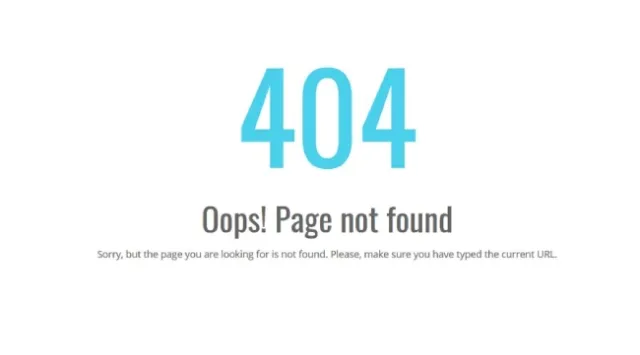
404, tarayıcıya çalıştığınız sayfanın bir sunucuda bulunamadığını belirten yaygın WordPress hatalarından biridir. Bazen site kullanıcılarınız gönderilerinize ulaşmaya çalışırken bu hatayı alır.
Aslında bu hatanın sorunu kalıcı bağlantı ayarlarında yatmaktadır ve .htaccess dosyasının kaybolmasıyla bağlantılıdır. Bu sorunu çözmek için, WP Dashboard, Ayarlar, Kalıcı Bağlantılar'a gitmeniz ve herhangi bir ek müdahale olmadan Değişiklikleri kaydet'e tıklamanız gerekir. Çoğu durumda, bu güncelleme 404 hatasını çözecektir.
Devamını okuyun: Gönderi veya Sayfa Var Olduğunda WordPress 404 Hataları Nasıl Onarılır
2. Dahili sunucu hatası nasıl düzeltilir. 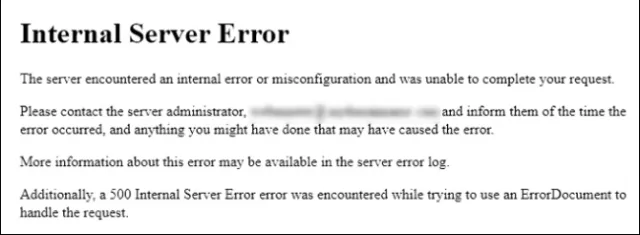
500 veya dahili sunucu hatası, yeni başlayanların kafasının karışmasına ve korkmasına neden olan sık görülen WordPress yaygın hataları arasındadır.
Sunucunuzda bir şeyin düzgün çalışmadığını gösterir, ancak bu hatayı hangi parçanın oluşturduğunu göstermez veya belirtmez. Bu hataya zaten değindik ve bunları kaldırmanın yollarını sunduk /interval server error article link/.
Devamını oku: WordPress web sitelerinde Dahili Sunucu Hatası Nasıl Onarılır
3. Veritabanı bağlantısı kurma hatası nasıl düzeltilir? 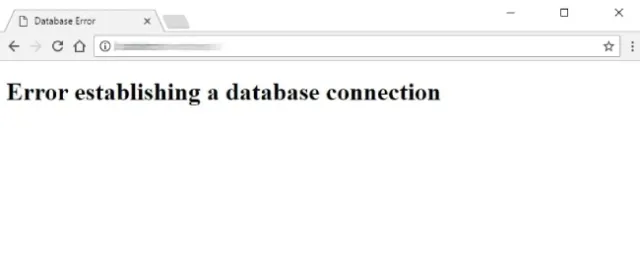
Gördüğünüz gibi, hatanın kendisi yorumlayıcıdır ve veritabanı bağlantısının koptuğunu bilmenizi sağlar. Tıpkı yukarıda belirtilen hata gibi, bu da bir dizi farklı nedenden kaynaklanabilir.
Veritabanı kullanıcı adı ve şifrenizde yapılan son değişikliklerle bağlantılı olabilir, veritabanı bozulmuş olabilir veya bir sunucu sorunu olabilir.

Veritabanı kullanıcı kimlik bilgilerinizi değiştirdiyseniz, WP-config.php dosyasını da değiştirmeniz gerekir. Bu dosyayı kontrol edin ve dosyadaki her şeyin doğru olup olmadığına bakın:
define('DB_NAME', 'veritabanı-adı');
define('DB_USER', 'veritabanı-kullanıcı adı');
define('DB_PASSWORD', 'veritabanı-parolası');
define('DB_HOST', 'localhost');Localhost'u IP ile değiştirmeyi deneyin. Birçok kişi bu numaranın sorunu temelde çözdüğünde ısrar ediyor.
Bundan sonraki dikkat etmeniz gereken nokta ise sitenizin hem ön hem de arka uçlarında aynı hata ile karşılaşıp karşılaşmadığınızı kontrol etmektir.
WP Yöneticinizde başka bir hata mesajı alırsanız, 'Hepsi bu, düzenlemeyi durdurun! Mutlu bloglama' satırı wp-config.php:
define('WP_ALLOW_REPAIR', true);Devamını oku: WordPress'te Veritabanı Bağlantısı Kurma Hatası Nasıl Düzeltilir
4. Sözdizimi hatası nasıl düzeltilir? 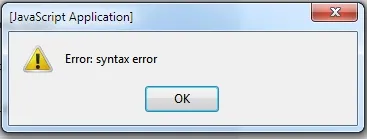
Binlerce WP kullanıcısına düzenli olarak acı veren yaygın WordPress hataları arasında bir başka hata da sözdizimi hatasıdır. “Sözdizimi hatası, beklenmeyen…” gibi bir hata alırsanız panik yapmayın. Bu, sorun gidermesi gereken beklenmeyen bir sözdizimi hatasıdır. Özellikle, WP'ye kod parçacıkları eklemeye çalıştığınızda, ancak bir şeyi kaçırdığınızda veya kodun sözdizimi yanlış olduğunda olur.
Doğal olarak yaptığınız en ufak hatayı bile bulmanız ve sözdizimini düzeltmeniz gerekecek. Virgül, küme ayracı, tırnak işareti veya başka bir sembol olabilir. Dolayısıyla tüm sitenizi erişilemez hale getiren bu hatayı ortadan kaldırmak için FTP istemci desteğine ihtiyacınız olacaktır.
FTP'yi WP web sitenize bağlayın ve düzeltilmesi gereken dosyaya gidin. En son eklediğiniz kodu silin veya doğru sözdizimi ile düzenleyin. Kodu kaldırmayı veya düzenlemeyi bitirdikten sonra, o dosyayı kaydedin ve tekrar sunucunuza yükleyin. Şimdi web sitenizi kontrol edin. Düzgün çalışıyor olmalı.
Devamını oku: WordPress'te Sözdizimi Hatası Nasıl Onarılır
5. Ölümün Beyaz Ekranı adlı hata nasıl düzeltilir. 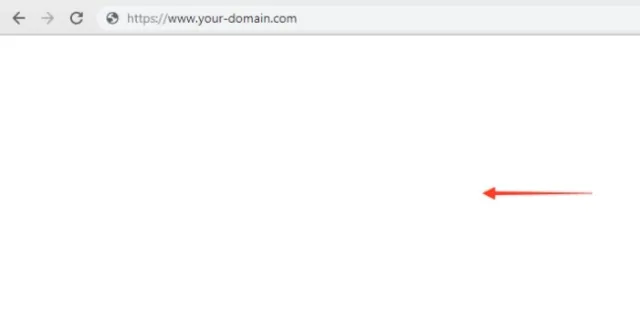
Bu hata ile uğraşıyorsanız, herhangi bir hata mesajı hakkında fark edilmeyeceksiniz. Sadece beyaz boş bir ekran görünecek ve üzerinde başka bir şey olmayacak. PHP veya veritabanı hataları, hiçbir bilgi içermeyen bu beyaz ekrana neden olabilir.
Durumu kurtarmaya yönelik ilk girişimlerden biri PHP bellek limitini artırmaktır / WordPress/'de 500 dahili sunucu hatası nasıl düzeltilir bölümünün 2. bölümü.
Bazen Ölümün Beyaz Ekranı hatası oluşturan belirli bir eklentidir. Bu nedenle, yapılacak bir sonraki sorun giderme adımı, yeni eklenen tüm eklentileri devre dışı bırakmaktır, çünkü sorun, uyumsuzluk sorunlarına neden olan yeni yüklenen eklentilerden biri nedeniyle ortaya çıkabilir.
Bu da sorunu çözmeye yetmiyorsa sitenize eklenen tüm eklentileri etkinleştirmeyi deneyin ve tek tek yeniden etkinleştirin.
Başka bir durumda, özellikle bir WP temasını yeni etkinleştirdikten veya bir WP sitesi oluşturduktan sonra bu hataya neden olan WP temanız olabilir. Bu durumda, Yönetim Ekranlarına gitmeniz ve varsayılan WP Twenty Sixteen temasını etkinleştirmeniz gerekir.
Eğer bu yola ulaşılamıyorsa FTP ve g yardımıyla wp-content/themes/ klasörüne geçmeyi deneyin. Klasörün adını aktif temanın adıyla değiştirin.
Devamını oku: WordPress Beyaz Ölüm Ekranı Nasıl Onarılır
